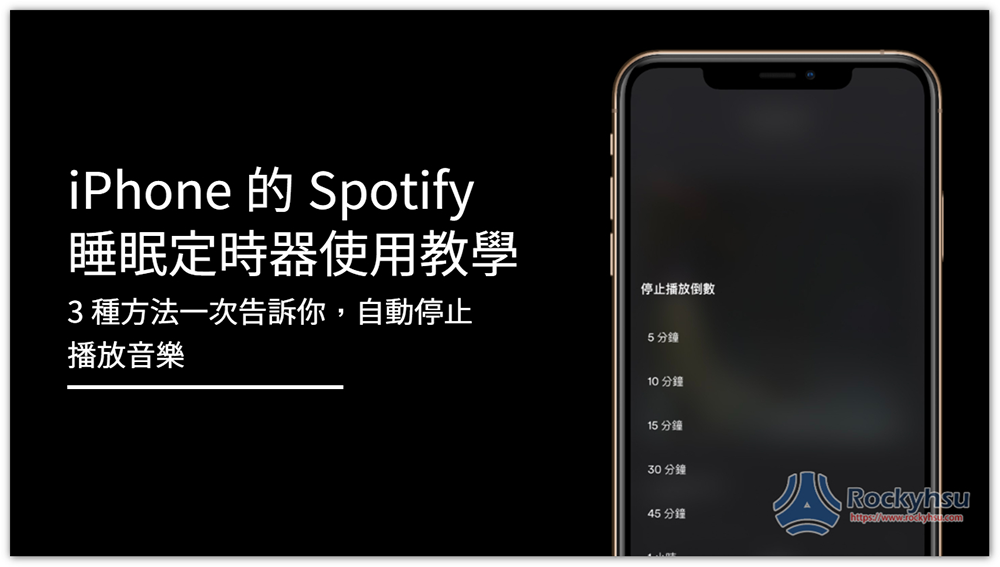現在很多人都喜歡睡前聽 Spotify 音樂或 Podcasts(播客),不過想睡時還要起來手動按停止播放,說真的很麻煩,因此這篇就要來告訴你 iPhone 的 Spotify 睡眠定時器如何使用,總共有 3 種方法,就挑你喜歡的方法,請繼續往下閱讀。
目錄
iPhone 的 Spotify 睡眠定時器設置教學
要設置 iOS 版 Spotify 睡眠定時器(或稱睡眠計時器)的方式有 3 種,而最簡單的,當然就是直接利用 Spotify 內建功能,下面每 1 個方式都會一步步教你操作。
1. 於 Spotify App 中設置睡眠定時器
這是所有當中最簡單的方法,而且不需要 Spotify Premium 也能使用。
- 打開 Spotify 並播放你要聽的音樂或 Podcast
- 進入該音樂或 Podcast 的播放頁面
- 點擊右上角 … 功能
- 下方就會看到 “睡眠計時器” 功能
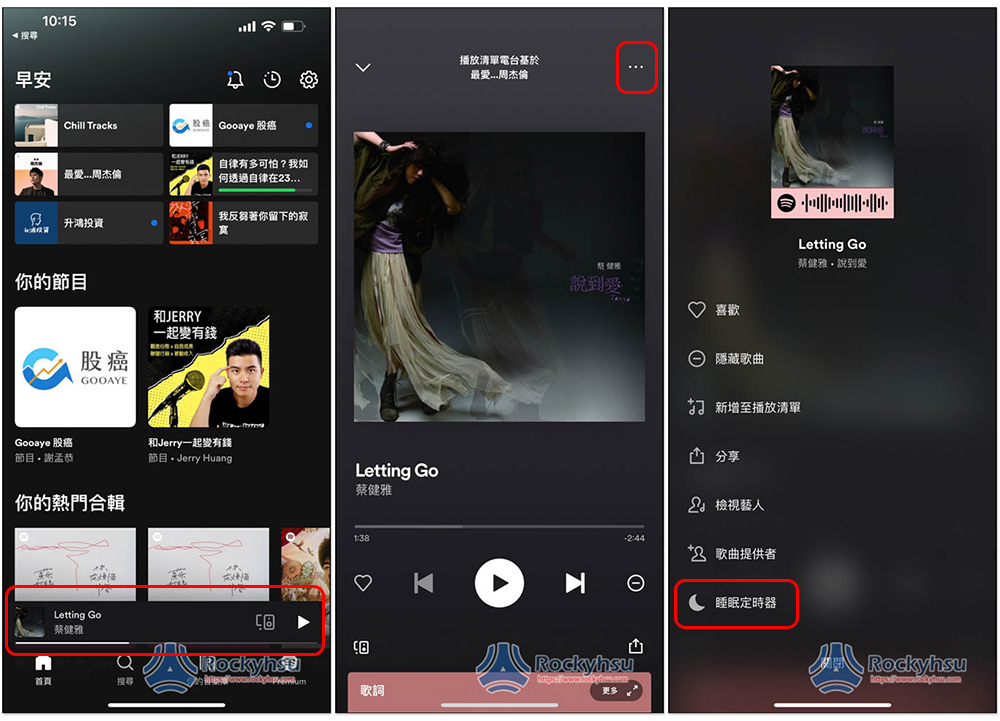
- 設置你想要自動停止播放的時間
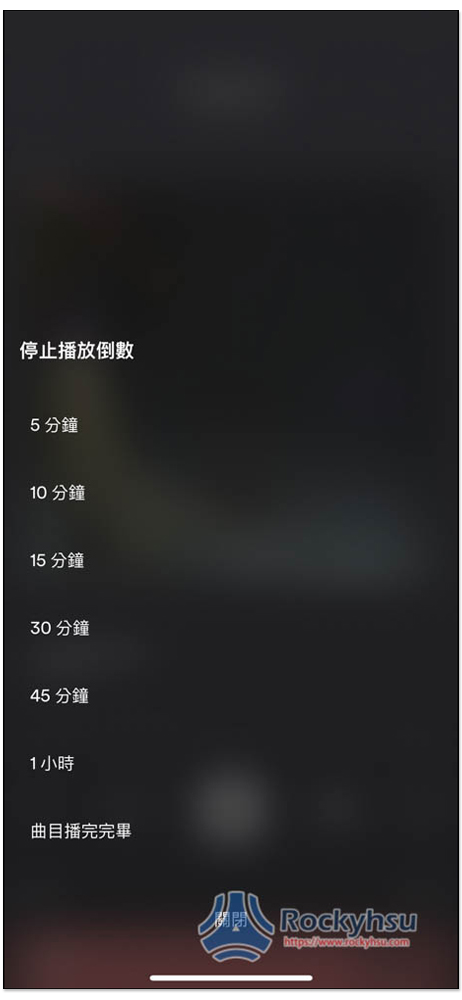
這樣就完成了,時間到之後 Spotify 就會自動暫停播放,你不用再起床手動按。
2. 使用時鐘 App
iPhone 內建的時鐘應用程式也能做到這點,而且不只是 Spotify,所有音樂、媒體相關的 App 或網頁都支援,簡單來說,就是設置的時間一到,iPhone 正在播放的任何媒體內容都會停止播放。
- 打開時鐘 App
- 點擊右下角計時器選單
- 上方設置你想要 Spotify 停止播放的時間
- 點擊底部 “當計時結束時”
- 滑到底部選擇 “停止播放音樂”,然後按右上角設定
- 啟用綠色的 “開始” 計時按鈕
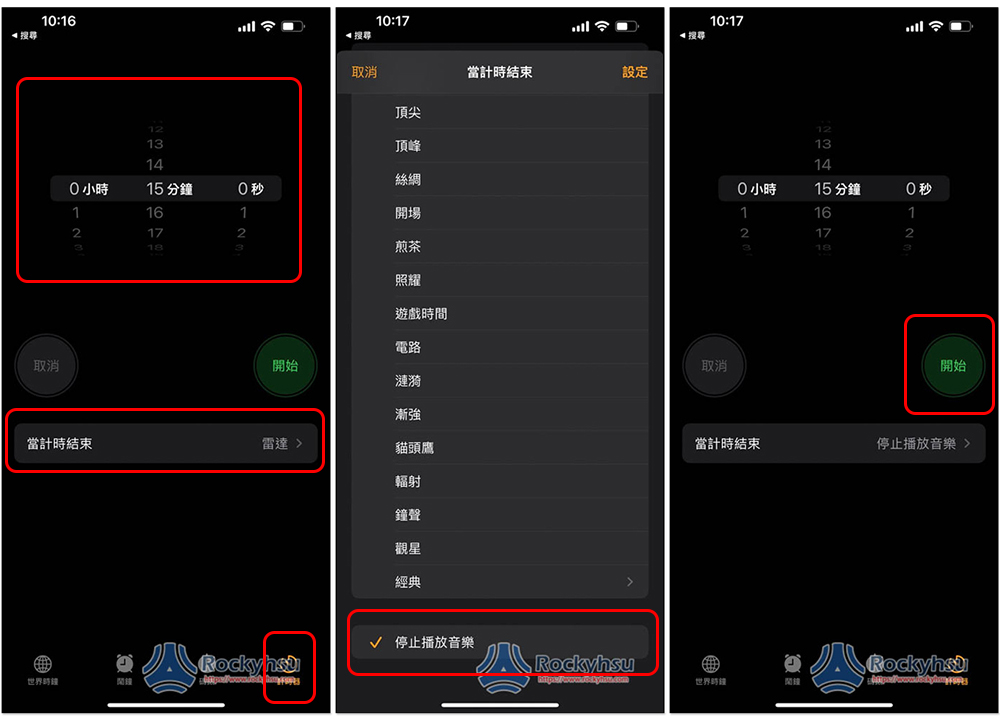
隨後時間一到之後,Spotify 正在播放的任何內容,都會自動停止播放。
3. 使用捷徑 App
這算是比較麻煩的一個操作,不過好處在它可以設置每天同個時間點,都自動停止播放,不像上述 2 個方法每次都需要重新設定。
意味著你只需要設定一次,未來時間到後(如:晚上 11 點),iPhone 正在播放的音樂、Podcast 或其他媒體內容就會自動停止播放,Spotify、其他應用程式都支援。
- 打開捷徑 App 應用程式
- 點擊下方 “自動化” 選單”
- 按右上角 + 圖示,來製作個人自動化操作(如果你之前沒創建過自動化,那進到自動化選單時就會直接跳出這畫面)
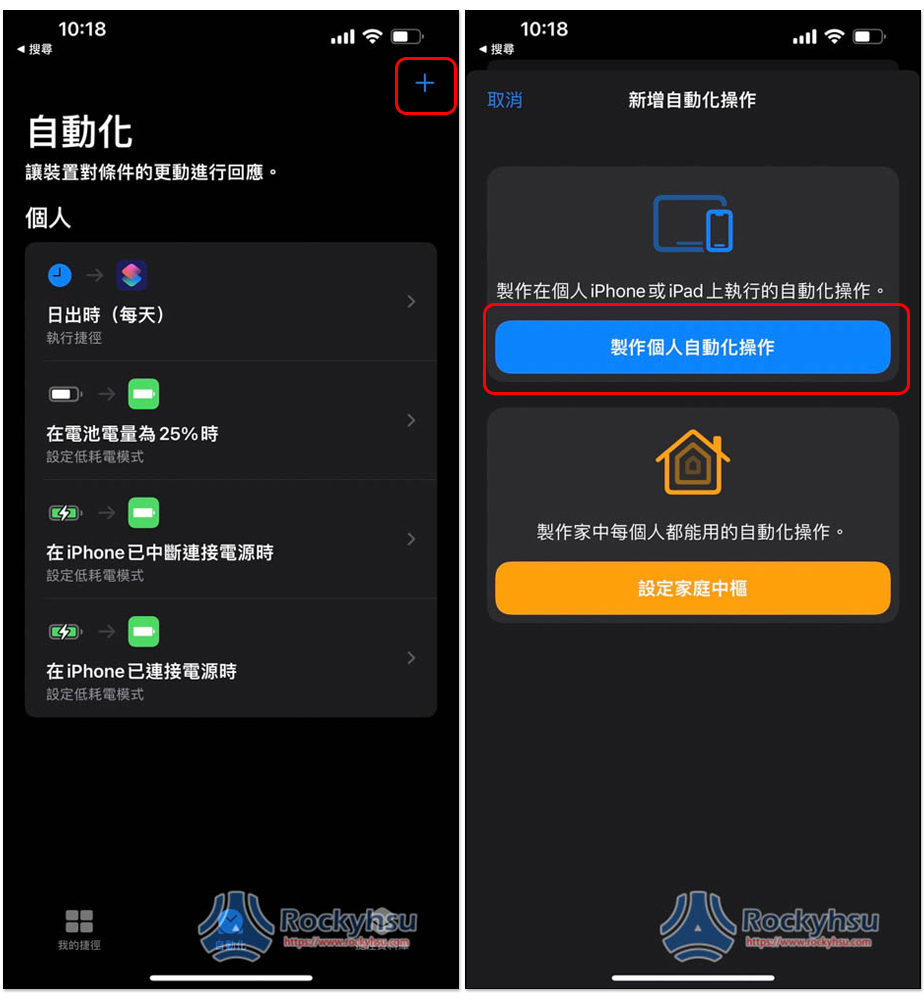
- 選擇特定時間 -> 設置你要自動停止播放的特定時間 -> 重複部分就保持 “每天”,按右上角下一步
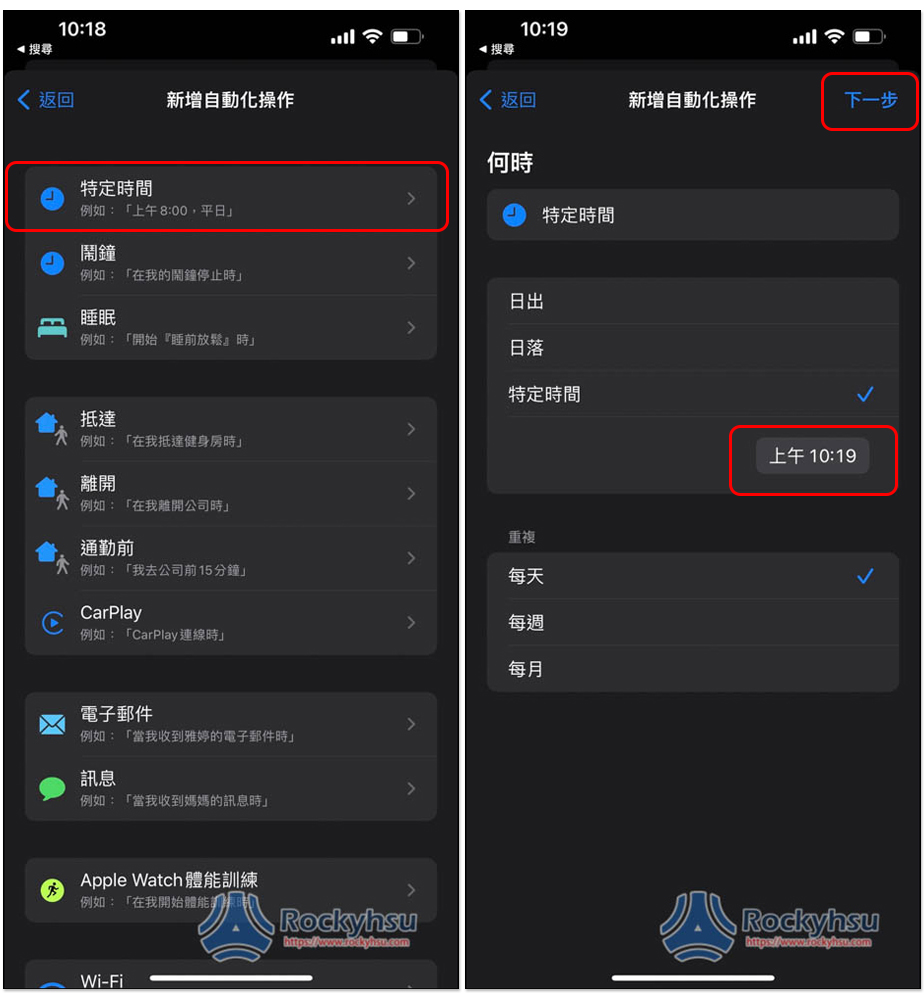
- 點擊 “加入動作” -> 搜尋播放即可找到 “播放 / 暫停”,請選擇它 -> 按右上角 “下一步”
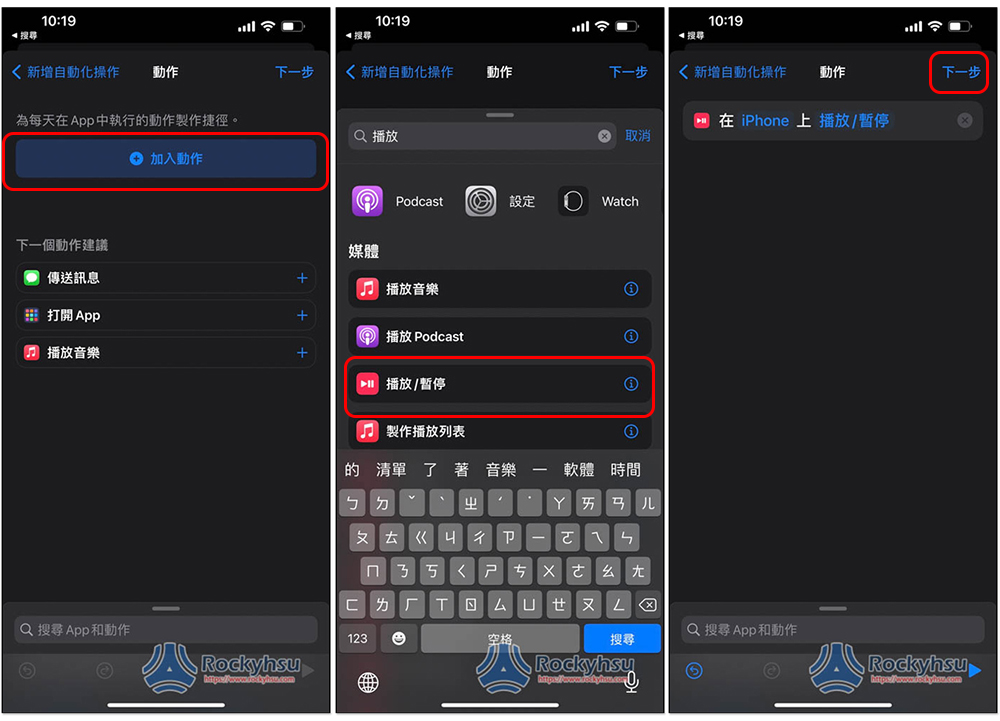
- 把下方執行前先詢問關閉,會跳出提示,點擊不詢問,然後按右上角完成
- 這樣就設置完成了
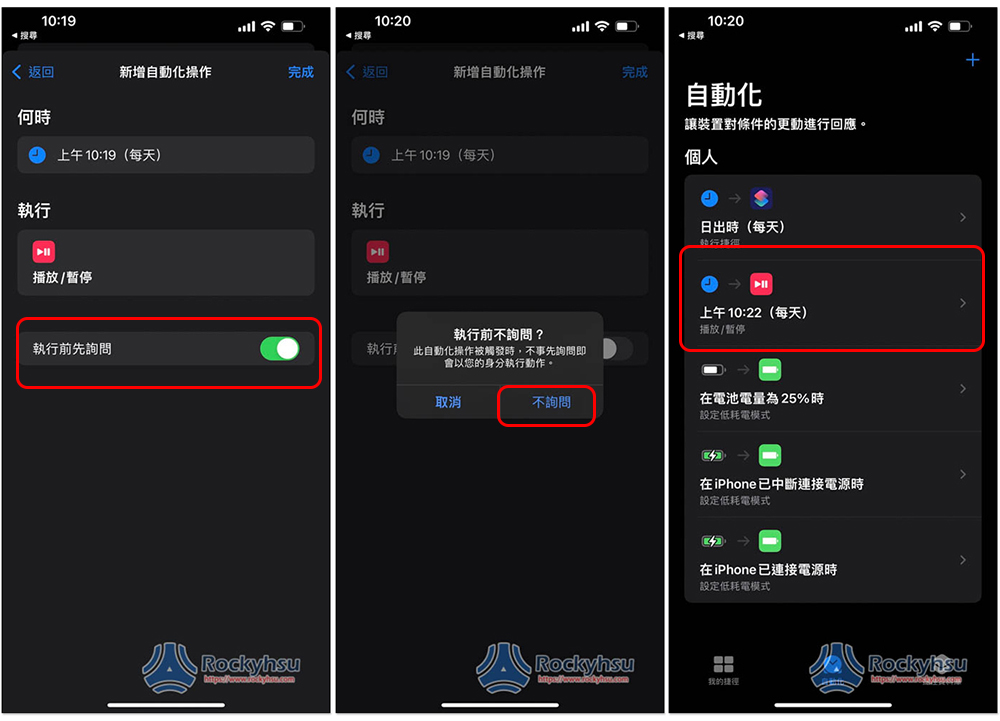
設定的特定時間到後,捷徑會執行這個自動化操作,暫停正在播放影音內容,不只是 Spotify: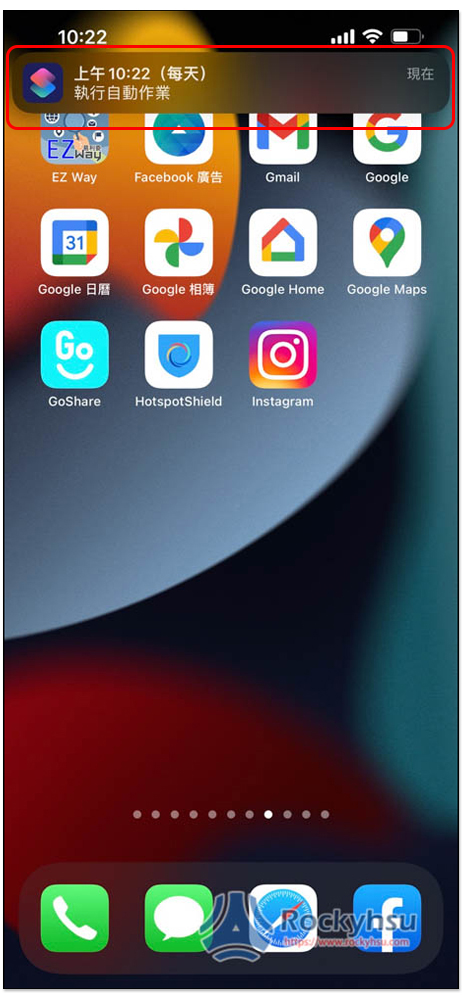
總結
以上就是在 iPhone 的 Spotify 應用程式中,自動暫停播放音樂、Pocast 的方法,未來你就可以安心的繼續睡覺。操作上如有任何問題,可於文末留言給我,我會盡力幫大家解答。